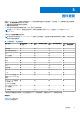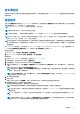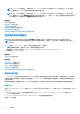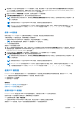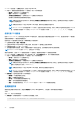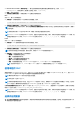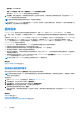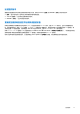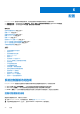Users Guide
Table Of Contents
- Dell Lifecycle Controller GUI v2.40.40.40 用户指南
- 简介
- 使用 Lifecycle Controller
- 操作系统部署
- 监测
- 固件更新
- 配置
- 维护
- 易用系统组件名称
- 使用系统设置和引导管理器
- 故障排除和常见问题
● Dell FTP 服务器 — 在地址字段中,仅输入 ftp.dell.com。
● 内部 FTP 服务器或服务提供商的 FTP 服务器 — 输入下列详细信息:
○ 用户名— 用于访问 FTP 位置的用户名。
○ 密码— 用于访问 FTP 位置的密码。
○ 文件路径或更新包路径 — 目录所在的 DUP 位置或子目录的名称。
该步骤对于操作系统驱动程序源是可选的。
注: 如果目录文件位于根文件夹中,请不要在文件路径或更新包路径字段中输入文件名。但如果目录文件位于子目录中,
请输入子目录名称。
注: 如果目录文件或 DUP 是从 ftp.dell.com 下载的,请勿将它们复制到子目录中。
注: Lifecycle Controller 允许路径中有 256 个字符,包括文件名和文件扩展名。例如,如果文件名和扩展名使用了 56 个字
符,则该路径只能使用 200 个字符。Lifecycle Controller 不支持以下字符 - :、*、?、”、<、>、|、#、%、^ 和空格。
使用代理 FTP 服务器
使用 Lifecycle Controller,您可以通过 ftp.dell.com 更新固件,或者在通过代理服务器连接到 Internet 时,通过使用内部 FTP 服务器
或服务提供商的 FTP 服务器来更新固件。
使用代理 FTP 服务器执行更新之前,请确保满足以下前提条件:
● 已配置网络设置(设置 > 网络设置)。
● 已使用 Dell Repository Manager 下载了更新,并在内部 FTP 服务器上创建了存储库。
● 代理服务器支持 HTTP 或 SOCKS4 协议。
● 与代理服务器有关的信息,例如:代理服务器的 IP 地址或主机名、登录凭据以及端口号已准备就绪。
注: Lifecycle Controller 不支持 CCproxy。它仅支持 Squid 代理。
要在代理环境下,使用 Dell FTP 服务器或内部 FTP 服务器、或服务提供商的 FTP 服务器更新系统:
● Dell FTP 服务器 — 在地址字段中,输入 ftp.dell.com,并在代理设置部分下,输入代理服务器信息。
● 内部 FTP 服务器或服务提供商的 FTP 服务器 — 输入下列详细信息:
○ 用户名— 用于访问 FTP 位置的用户名。
○ 密码— 用于访问 FTP 位置的密码。
○ 文件路径或更新包路径 — 存储目录的 DUP 位置或子目录的名称。
注: 如果目录文件位于根文件夹中,请不要在文件路径或更新包路径字段中输入文件名。但如果目录文件位于子目录中,
请输入子目录名称(例如,subdirectory)。
注: 如果目录文件或 DUP 是从 ftp.dell.com 下载的,请勿将它们复制到子目录中。
注: Lifecycle Controller 允许路径中有 256 个字符,包括文件名和文件扩展名。例如,如果文件名和扩展名使用了 56 个字
符,则该路径只能使用 200 个字符。Lifecycle Controller 不支持以下字符 - :、*、?、”、<、>、|、#、%、^ 和空格。
● 启用设置 — 选择此选项以输入下列详细信息:
○ 服务器 — 代理服务器的主机名。
○ 端口— 代理服务器的端口号。
○ 用户名 — 访问代理服务器所需的用户名。
○ 密码 — 访问代理服务器所需的密码。
○ 类型 — 代理服务器的类型。Lifecycle Controller 支持 HTTP 和 SOCKS 4 代理服务器类型。
使用网络共享
要使用通过网络共享的文件夹,请选择 网络共享(CIFS、NFS 或 HTTP),然后输入下表中提供的详细信息:
CIFS
对于 CIFS,键入以下详细信息:
● 共享名称— 存储库或存储 DUP 的共享文件夹的路径。例如,
\\192.168.20.26\sharename or \\servername\sharename
36
固件更新